Ak nezadáte žiadny argument, v adresári sa vytvorí „súbor strojopisu“ na uloženie záznamu terminálu.
Príkaz skriptu zaznamenáva štandardný vstup / výstup aj čas vykonania.
Tento príspevok popisuje, čo je príkaz „script“ a ako pracuje s rôznymi možnosťami.
Syntax:
Postupujte podľa nižšie uvedenej syntaxe príkazu „script“:
$ script [možnosť] [názov súboru]Poďme diskutovať o niekoľkých príkladoch.
Príklad 1:
Používanie príkazov skriptov bez akýchkoľvek argumentov
Ak chcete začať, zadajte „skript“ bez zadania akýchkoľvek parametrov. Ak nie je zadaný žiadny parameter, skript vytvorí v priečinku súbor „strojopisu“ na uloženie záznamu.
$ skript
Skript začne nahrávať a je možné ho kedykoľvek zastaviť príkazom „ukončiť“. Medzitým je možné spustiť rôzne skripty.
Jednoduchým spustením príkazu exit ukončíte strojopis a skript ukončí proces snímania:
$ výstup
Príklad 2:
Použitie príkazu „script“ s argumentom
Ako argument zadajte ľubovoľný názov súboru. Napríklad vytváram textový súbor s názvom „linuxhint.TXT". Spustite nasledujúci príkaz:
$ script linuxhint.TXTPotom spustite niektoré príkazy v termináli a napíšte „východ”Na ukončenie procesu snímania.

Teraz otvorte „linuxhint.súbor txt “.
Výkon:
Nasledujúci obsah je výstupom súboru linuxhint.txt, ktorý bol vytvorený príkazom script.
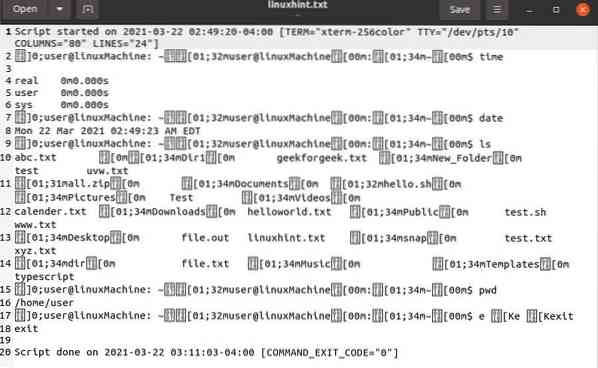
1) -c možnosť:
Táto možnosť sa používa na získanie informácií o konkrétnom príkaze namiesto všetkých príkazov spustených v interaktívnom prostredí s názvom súboru určeným ako argument. Po úspešnom vykonaní sa skript automaticky ukončí.
Napríklad na získanie kalendára použite:
$ script -c cal linuxhint.TXT
Výkon:
Tento príkaz zobrazí kalendár v súbore txt.
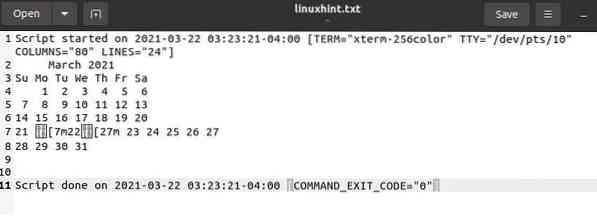
2) -a Možnosť
Táto možnosť pripojí výstup do súboru pri zachovaní predchádzajúceho obsahu. Obsah oboch súborov je oddelený medzerou.
Zvážte nasledujúci príkaz:
$ script -a linuxhint.TXT
Výkon:
Zobrazí výstup s predchádzajúcim spusteným skriptom.
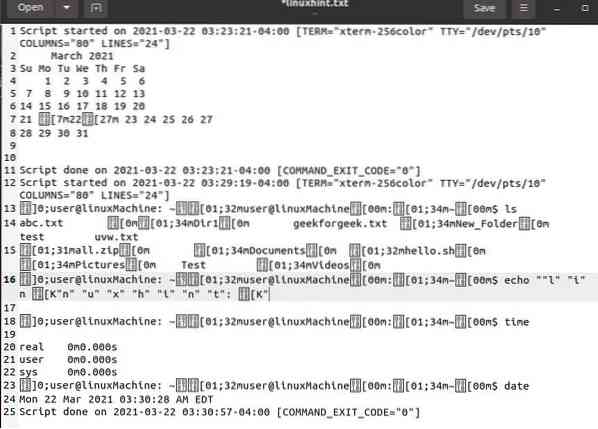
3) -t, -timing [=] Možnosť
Táto možnosť sa používa na zaznamenávanie terminálových operácií po riadkoch, ktoré vyzerajú ako video. Príkaz „scriptreplay“ sa používa na prehrávanie zaznamenaného súboru.
Na zaznamenanie aktivity musíme dať súboru názov. V tomto príklade je názov súboru „linxhint“:
$ script -timing = time_log linuxhint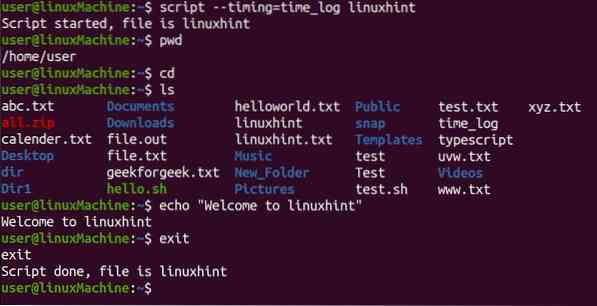
Výkon:
Na prehranie príkazu „script“ použite:
$ scriptreplay -timing = time_log linuxhint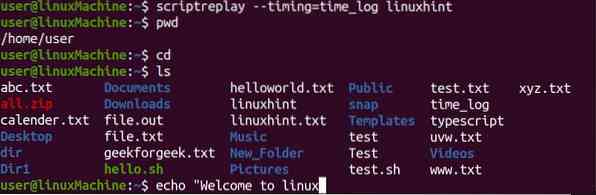
4) - mocenská možnosť
Ak chcete uložiť skript do nejakého konkrétneho adresára, použite „-sila”Možnosť. Spustite príkaz sily uvedený nižšie:
$ script --force / home / aqsa / linux.TXT
Výkon:

5) -e Možnosť:
Táto možnosť vráti podradený proces, zadajte nasledujúci príkaz:
$ script -e linuxhint.TXT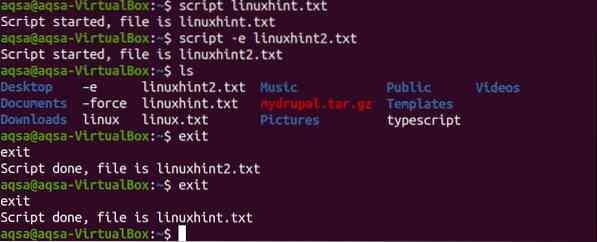
Na obrázku vyššie linuxhint2.txt je potomkom linuxhint.txt a linux.txt je nadradený proces.
Výkon:
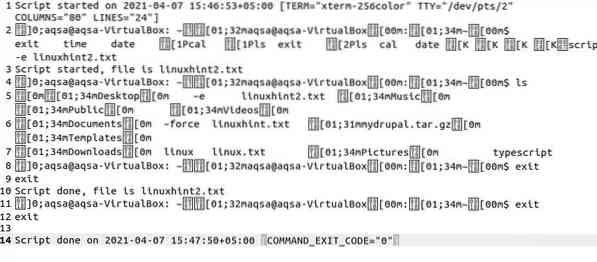
6) -flush možnosť
„-f“Alebo„-spláchnuť”Sa používajú na vyprázdnenie výstupu. Môže byť použitý na teleoperáciu.
Tu je príkaz:

7) -q tichá možnosť
„-q”Skryje správu pri spustení a ukončení skriptu:
$ script -q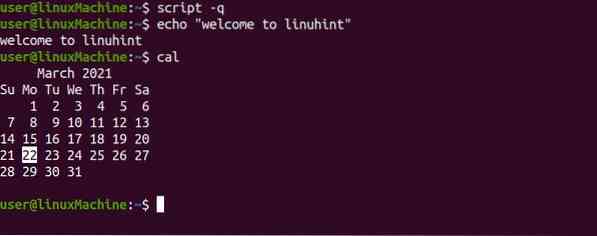
8) - pomocná možnosť
Táto možnosť sa používa na získanie informácií o pomoci. Zobrazí všetky možnosti týkajúce sa príkazu „script“ s popisom jedného riadku:
$ script --pomoc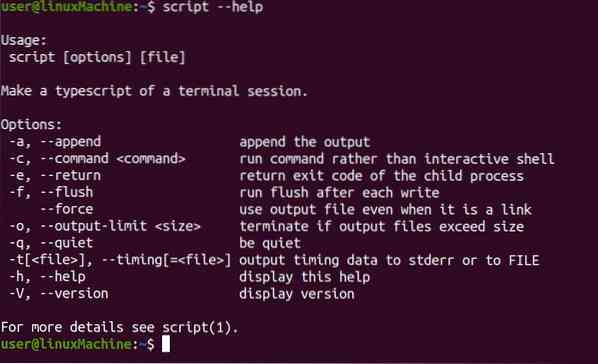
9) -V / -verzia možnosť
Táto možnosť sa používa na kontrolu verzie príkazu „script“:
$ script --verzia
Záver:
Script je obslužný program príkazového riadku, ktorý sa používa na získanie vstupu a výstupu všetkých spustených príkazov v textovom súbore. Zachytáva všetky vykonané činnosti v termináli. Okrem toho tlačí textový súbor na vstup aj na výstup. Príkaz „Skript“ sa používa na vytvorenie kópie vykonaných príkazov, ktoré by mali byť uložené v notebooku a odoslané ako súčasť úlohy. Prostredníctvom tohto príspevku sme videli funkčnosť rôznych možností „skriptu“ s príkladmi.
 Phenquestions
Phenquestions


